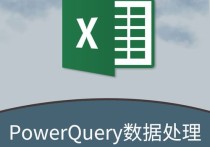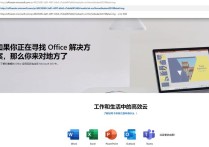怎么弄doc格式的文件
要创建一个Microsoft Word的.doc格式文件,你可以按照以下步骤进行:
方法一:使用Microsoft Word
-
打开Microsoft Word:如果你有Microsoft Office套件,可以打开Microsoft Word应用程序。如果没有,你可以使用免费的在线版本,如Microsoft Word Online或Google Docs。
-
创建新文档:在Microsoft Word中,点击“文件”(通常在左上角),然后选择“新建”或“新建文档”。
-
编辑文档:在新文档中,你可以开始输入文本、添加图片、设置格式、创建表格等等,就像在一个普通文档中一样。
-
保存文档:一旦你完成了文档的编辑,点击文件菜单,然后选择“另存为”或“保存”选项。
-
选择保存格式:在保存文档的对话框中,你可以选择保存为.doc格式。在不同版本的Microsoft Word中,保存选项可能会有所不同,但通常你可以从下拉菜单中选择保存格式,选择“Word 97-2003 文档 (*.doc)”或类似的选项。
-
指定文件名和位置:为文档选择一个文件名,并选择要保存的文件夹位置。
-
点击保存:点击保存按钮,将文档保存为.doc格式文件。
方法二:使用其他工具
如果你没有Microsoft Word,你也可以使用其他工具来创建.doc格式的文件,如Apache OpenOffice或LibreOffice。这些免费的办公套件提供了类似Microsoft Word的功能,并支持多种文件格式,包括.doc。
以下是使用LibreOffice来创建.doc文件的步骤:
-
安装LibreOffice:如果你尚未安装LibreOffice,可以从其官方网站(https://www.libreoffice.org/)下载并安装。
-
打开LibreOffice Writer:打开LibreOffice后,选择Writer应用程序。
-
创建新文档:在LibreOffice Writer中,点击“文件” > “新建” > “文档”。
-
编辑文档:在新文档中,进行编辑和格式设置,就像在Microsoft Word中一样。
-
保存文档:点击“文件” > “另存为”。
-
选择保存格式:在保存对话框中,从“文件类型”或“保存为类型”下拉菜单中选择“Microsoft Word 97/2000/XP (.doc)”或类似的选项。
-
指定文件名和位置:为文档选择一个文件名,并选择要保存的文件夹位置。
-
点击保存:点击保存按钮,将文档保存为.doc格式文件。
无论你是使用Microsoft Word还是其他办公套件,都可以通过上述步骤创建和保存为.doc格式的文件。请注意,.doc格式已经有些过时,现代版本的Microsoft Word通常更推荐使用.docx格式,因为它更现代、更稳定,并提供更多功能。如果你的用途允许,建议使用.docx格式。